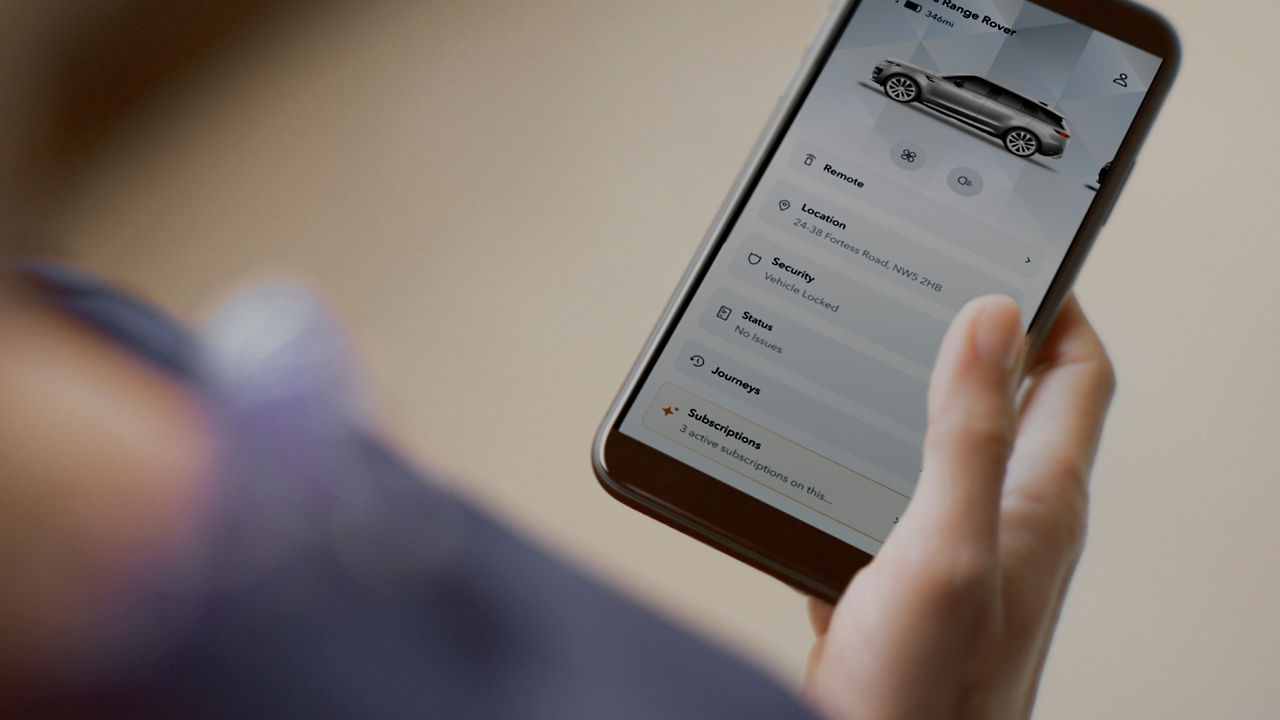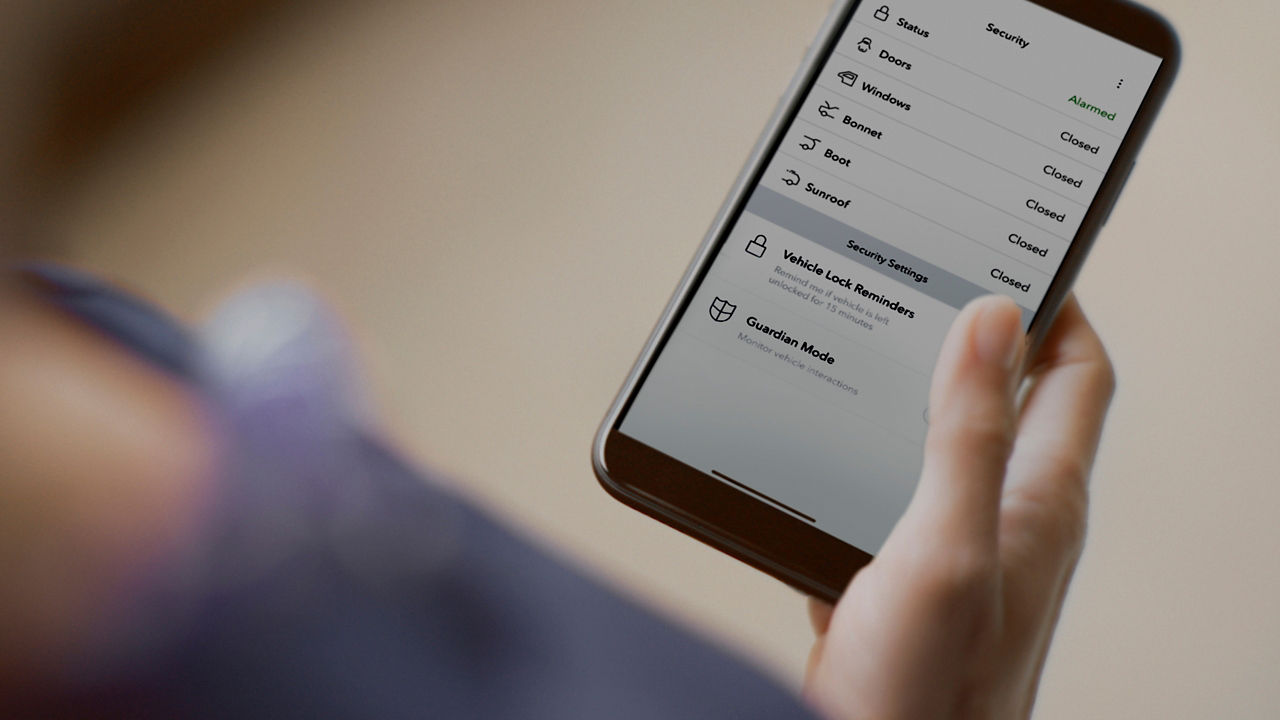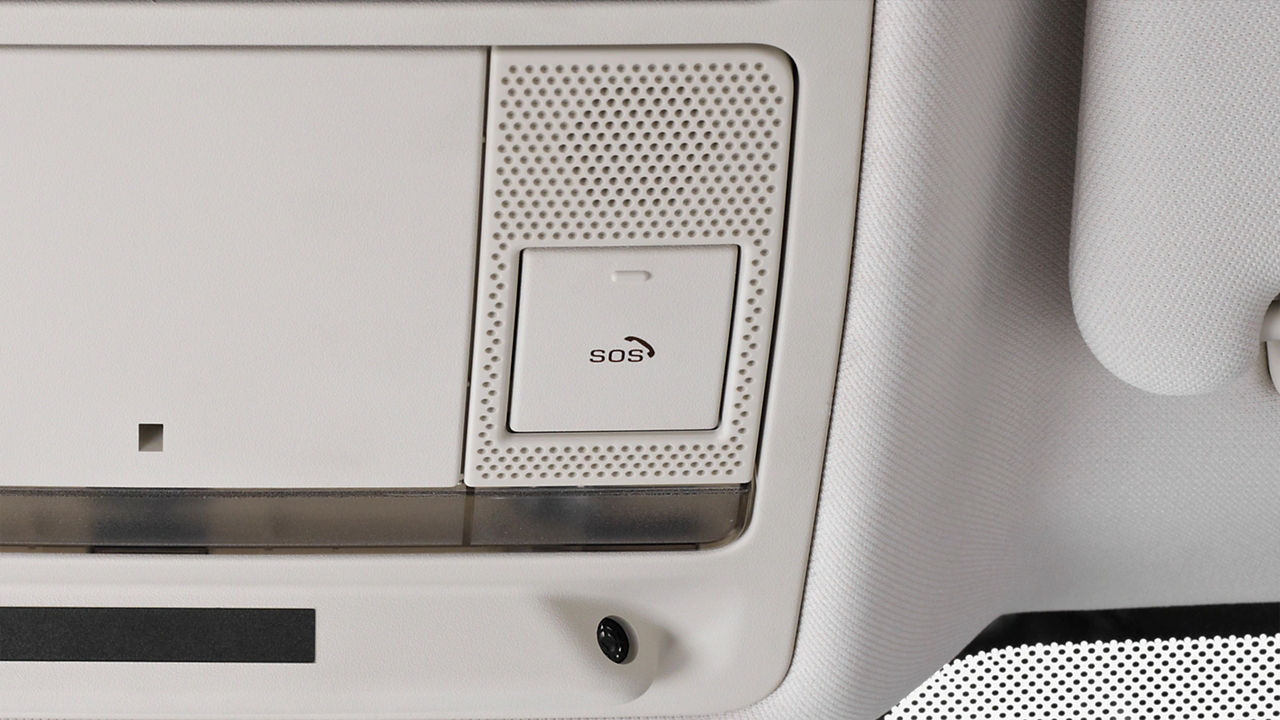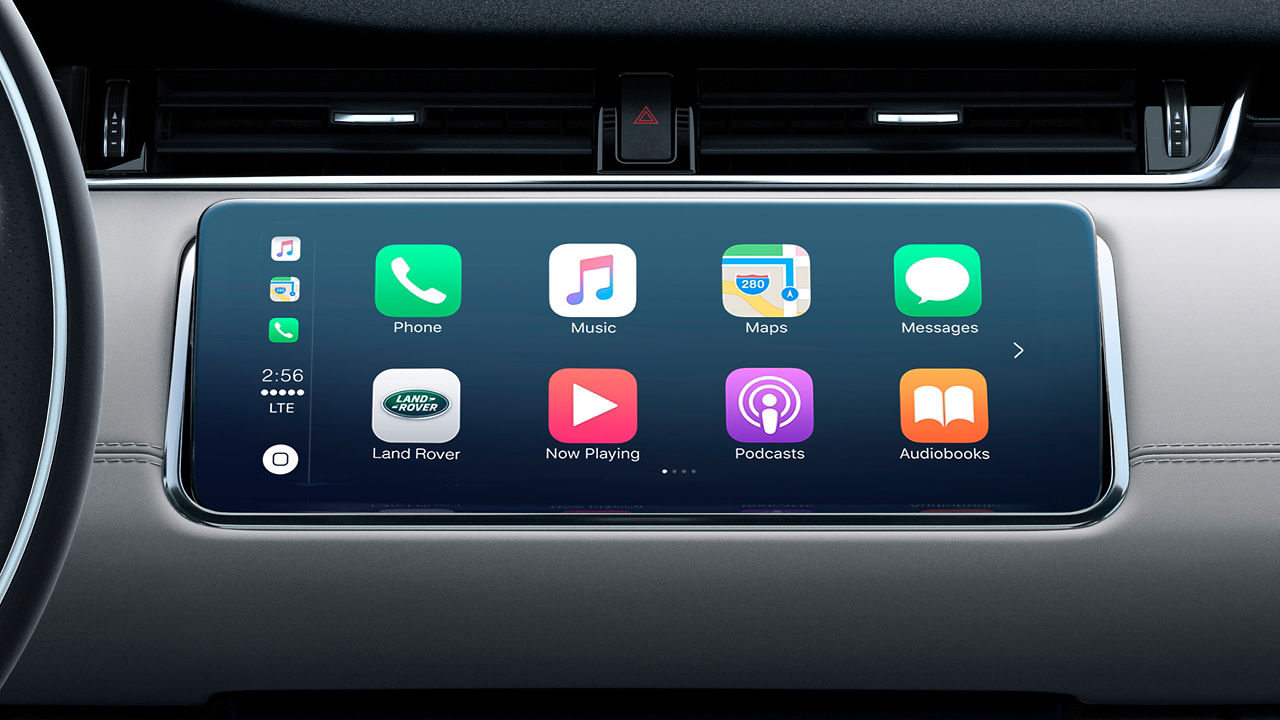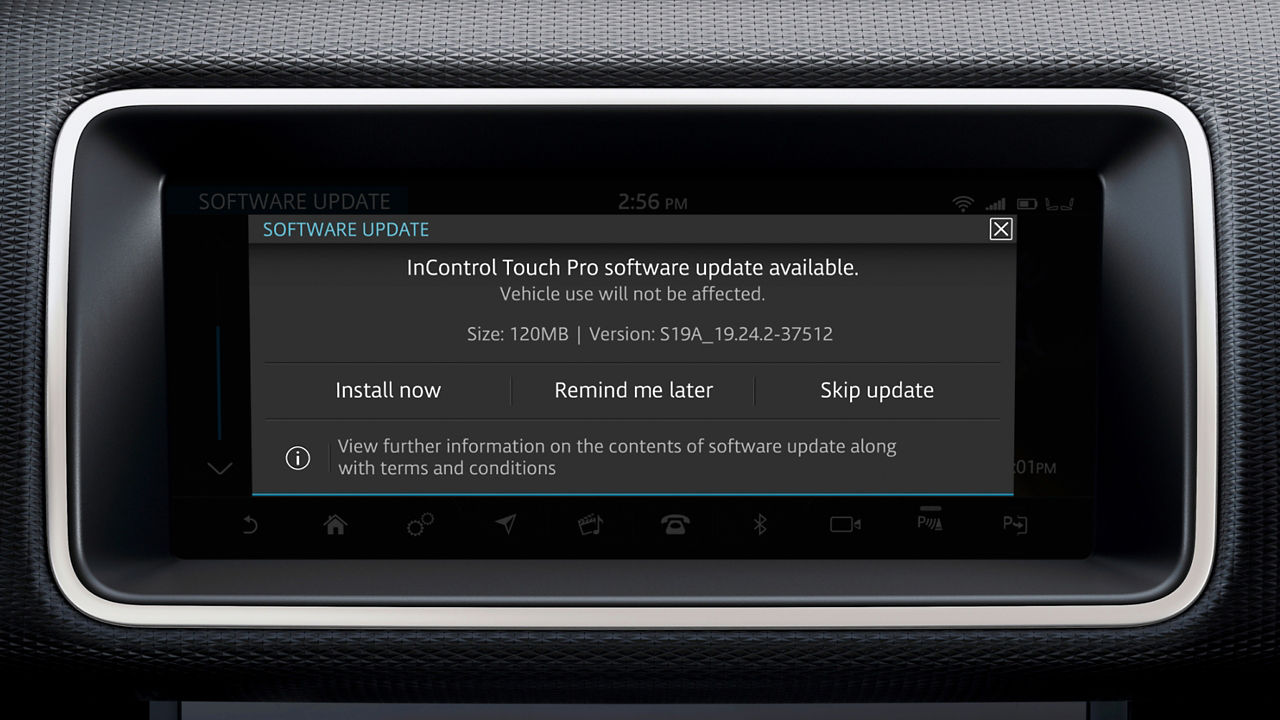InControl1 is ontworpen om elke rit aangenamer te maken en vormt het technologische hart van het interieur van uw Land Rover. Omring uzelf met nauwkeurige controle van uw interieurklimaat, slimme navigatie, entertainment en beveiligingsfuncties.
- Defender (2020 - Heden)
- Discovery (2021 - Heden)
- Discovery (Voor 2020)
- Discovery Sport (2021 - 2022)
- Discovery Sport (2023 - Heden)
- Discovery Sport (Voor 2020)
- Range Rover (2022 - Heden)
- Range Rover (Voor 2021)
- Range Rover Evoque (2021 - 2022)
- Range Rover Evoque (2023 - Heden)
- Range Rover Evoque (Voor 2020)
- Range Rover Sport (2023 - Heden)
- Range Rover Sport (Voor 2022)
- Range Rover Velar (2021-2022)
- Range Rover Velar (2023 - Heden)
- Range Rover Velar (Voor 2020)
UW INFOTAINMENTSYSTEEM IS: TOUCH PRO
Let op: de toegang tot enkele van de onderstaande connected services is afhankelijk van de InControl-abonnementen van uw auto.

CONNECTED NAVIGATION
De geavanceerde navigatie van uw Land Rover houdt u op de juiste weg met routebegeleiding van deur tot deur, live verkeersinformatie, ETA en bezienswaardigheden2.
UW INFOTAINMENTSYSTEEM IS: PIVI OF PIVI PRO
Let op: de toegang tot enkele van de onderstaande connected services is afhankelijk van de InControl-abonnementen van uw auto.
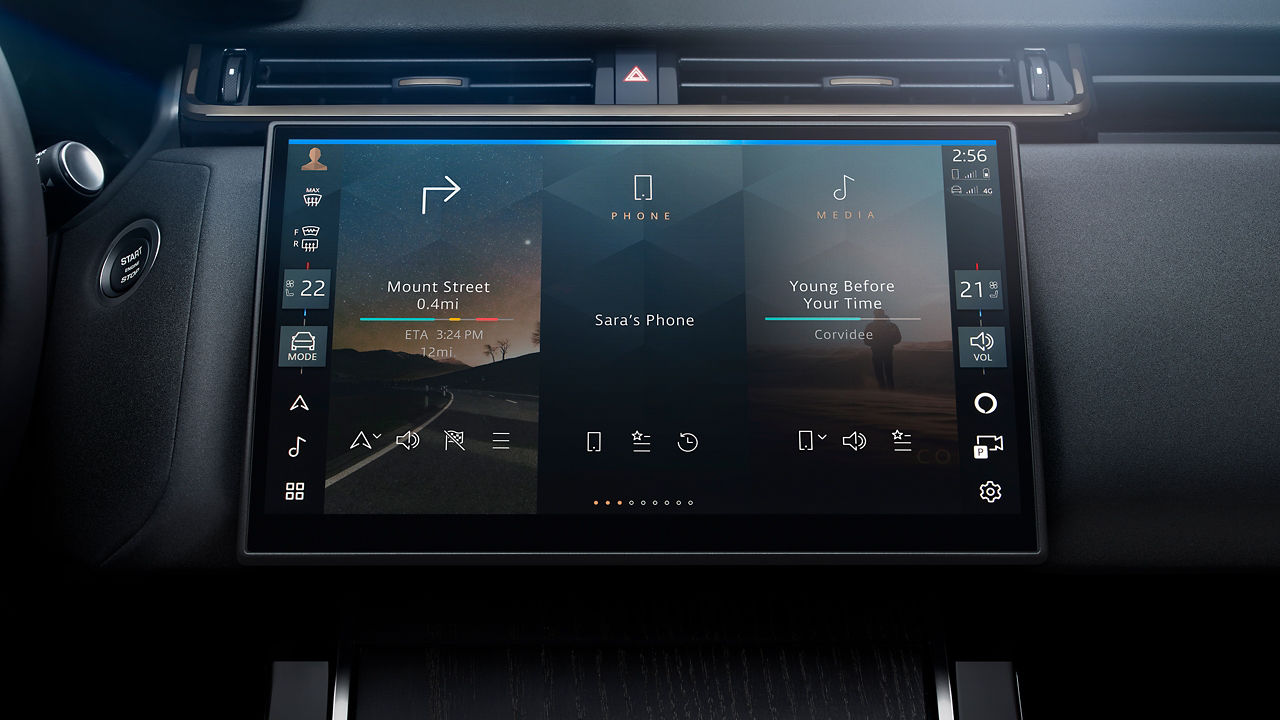
CONNECTED SPEECH
Met de eenvoudige spraakopdracht "Hey Land Rover" kunt u een wereld van handsfree connectivity in uw auto activeren.
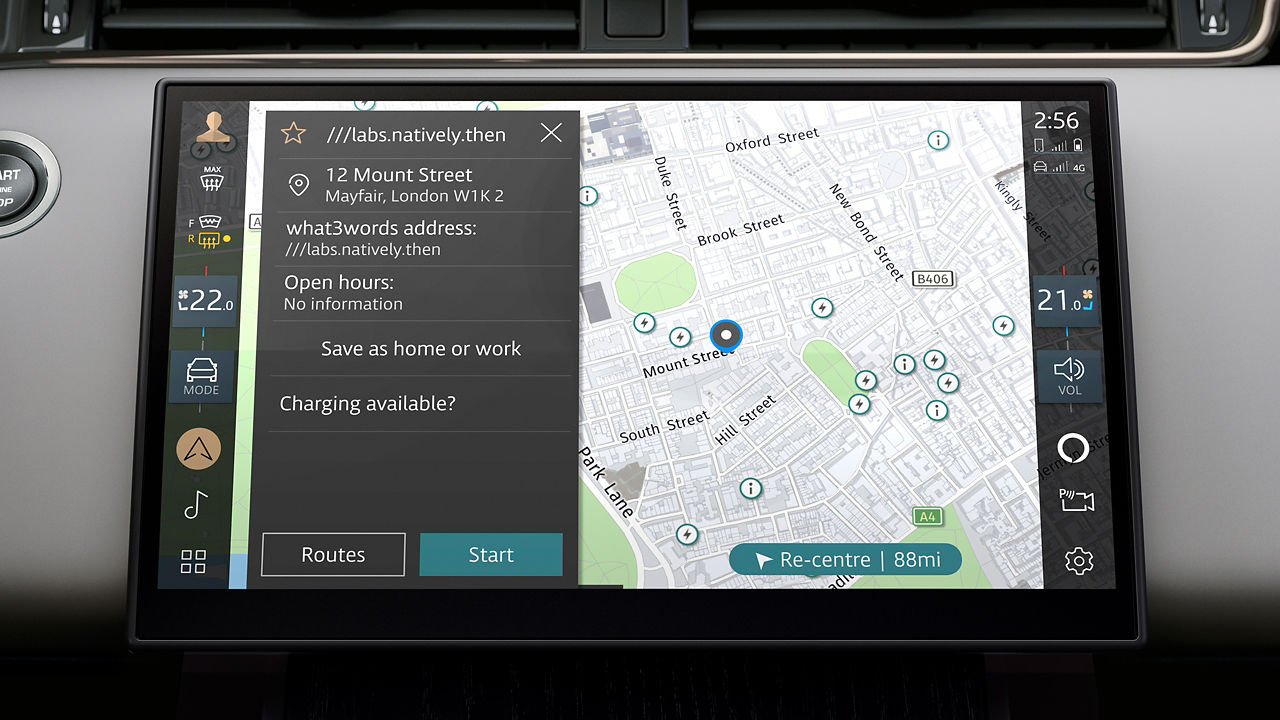
CONNECTED NAVIGATION PRO
Met Connected Navigation Pro wordt u altijd de goede kant op gestuurd, welke route u ook neemt. Het systeem biedt een scala aan functies, zoals real-time verkeersinformatie, satellietweergave, parkeerservices, tank-/oplaadservices en meer.

WIFI MET DATA-ABONNEMENT
Verbind tot acht apparaten met de WiFi-hotspot in de auto en gebruik de dataverbinding om online te gaan en media te streamen, te chatten of te werken.
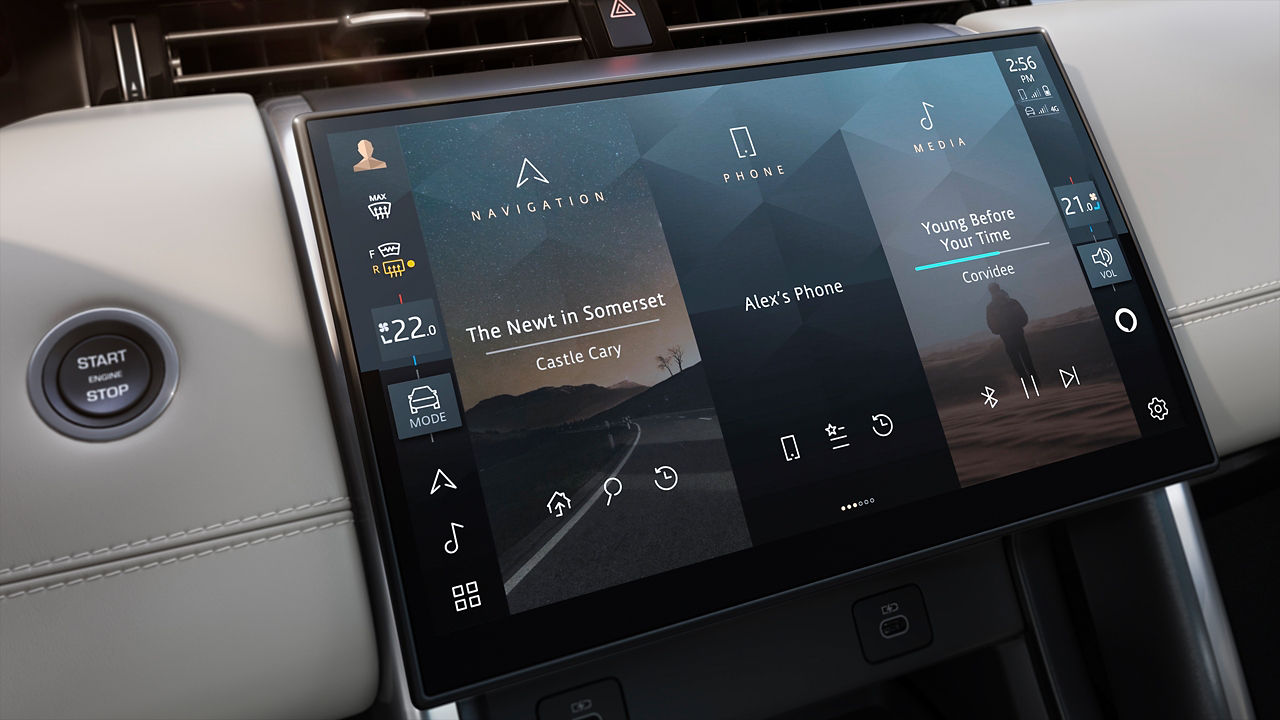
ONLINE PACK MET DATA-ABONNEMENT
Toegang tot uw favoriete streamingplatforms en informatieservices zonder dat u uw smartphone nodig hebt. Alleen beschikbaar i.c.m. Pivi Pro.

AUTOMATISCHE SOFTWARE-UPDATES
Houd uw Land Rover up-to-date. Automatische software-updates bieden u moeiteloos toegang tot de nieuwste functies4.
1Pivi-, Pivi Pro- en InControl-functies, opties, diensten van derden en de beschikbaarheid daarvan zijn afhankelijk van de markt. Vraag uw Land Rover retailer naar de beschikbaarheid en voorwaarden. Bepaalde functies vereisen een geschikte SIM-kaart en een geschikt datacontract dat ook nog doorloopt na de door uw retailer geadviseerde aanloopperiode. Dekking van mobiele netwerken kan niet overal worden gegarandeerd. Getoonde informatie en afbeeldingen met betrekking tot InControl-technologie, inclusief schermen of fragmenten, zijn onderhevig aan software-updates, versiebeheer en andere systeem-/visuele wijzigingen, afhankelijk van de geselecteerde opties. De volledige voorwaarden vindt u hier.
2Connected Navigation vereist een geschikt data-abonnement dat doorloopt na de door uw Land Rover retailer geadviseerde aanloopperiode.
3InControl-account en abonnement vereist. Het Fair Use-beleid is van toepassing. Als u de betreffende functie na de initiële abonnementsperiode wilt blijven gebruiken, dient u uw abonnement te verlengen en de betreffende verlengingskosten te betalen.
4Update is afhankelijk van toestemming van de eigenaar/bestuurder. Netwerkverbinding vereist.
Opties en de beschikbaarheid daarvan kunnen verschillen per model, uitvoering en aandrijflijn, of kunnen alleen i.c.m. andere opties worden geselecteerd. Raadpleeg uw retailer voor meer details of configureer uw auto online.
De bestuurder dient interieurfuncties alleen te gebruiken wanneer dat veilig is om te doen. Bestuurders dienen er te allen tijde voor te zorgen dat zij de auto onder controle hebben.
Alleen i.c.m. compatible smartphones.
Apple CarPlayTM is een handelsmerk van Apple Inc. Mogelijk zijn voorwaarden voor eindgebruikers van Apple Inc van toepassing.
Uw auto is voorbereid voor Apple CarPlay. Door Apple CarPlay aangeboden diensten zijn afhankelijk van de beschikbaarheid van functies in uw land. Zie https://www.apple.com/nl/ios/feature-availability/#apple-carplay voor meer informatie.
Android Auto® is een handelsmerk van Google LLC.
Uw auto is voorbereid voor Android Auto. De diensten die worden aangeboden door Android Auto zijn afhankelijk van de beschikbaarheid van functies in uw land. Zie https://www.android.com/intl/nl_nl/auto/ voor meer informatie.
Remote omvat een abonnement dat kan worden verlengd na de door uw Land Rover retailer geadviseerde aanloopperiode. De Remote App moet worden gedownload uit de Apple App Store/Google Play Store.